Notando ruídos incômodos de fundo em seus arquivos de vídeo no Mac? Fique tranquilo! A resposta para os seus problemas está aqui. Remova facilmente o áudio desses arquivos, e em seu lugar, insira a trilha sonora de sua preferência, graças a uma ferramenta poderosa. Há diversas situações semelhantes à mencionada acima, nas quais a remoção do áudio e a criação de um vídeo silencioso são necessárias. Com o objetivo de tornar mais simples a sua jornada para remover o áudio de vídeos no Mac, apresentamos uma série de métodos que possibilitam a supressão do som nos vídeos.
Parte 1. Como remover o áudio do vídeo com o QuickTime Player
O QuickTime Player, um reprodutor de mídia desenvolvido para dispositivos Mac, tem a habilidade de gerenciar arquivos em diversos formatos. Esse reprodutor oferece suporte a uma extensa variedade de recursos adicionais, incluindo a capacidade de eliminar o áudio de um arquivo de vídeo. Sendo assim, se o QuickTime Player estiver instalado em seu Mac e você estiver procurando por uma solução para remover o áudio de um arquivo de vídeo, esta será a escolha mais prática.
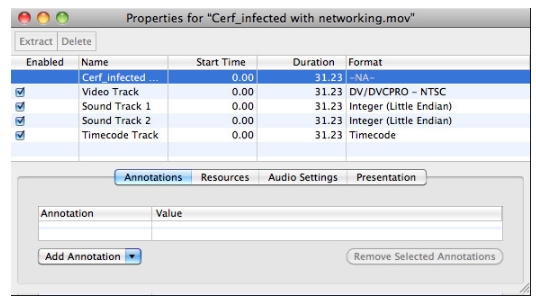
Passos para fazer a remoção do áudio do vídeo no QuickTime:
Passo 1: Inicie o vídeo no aplicativo QuickTime Player de onde deseja retirar o áudio.
Passo 2: No menu superior, clique na aba Janela e selecione a opção "Exibir propriedades do filme".
Passo 3: Neste ponto, é possível escolher as faixas de áudio que não deseja e desmarcar a caixa na seção Habilitado. Dessa forma, o QuickTime Player eliminará o áudio do arquivo de vídeo.
Parte 2. Como remover o som do vídeo usando o iMovie Mac
Entre os dispositivos da Apple, o iMovie é amplamente reconhecido como um dos aplicativos de edição mais utilizados. Através desse software, é possível realizar uma extensa variedade de tarefas de edição e, quando necessário, é viável eliminar o áudio do arquivo de vídeo para criar um vídeo sem som. A presença de uma interface simples, juntamente com a velocidade de processamento de arquivos, é o que faz esse programa ser tão bem-recebido pelos usuários.
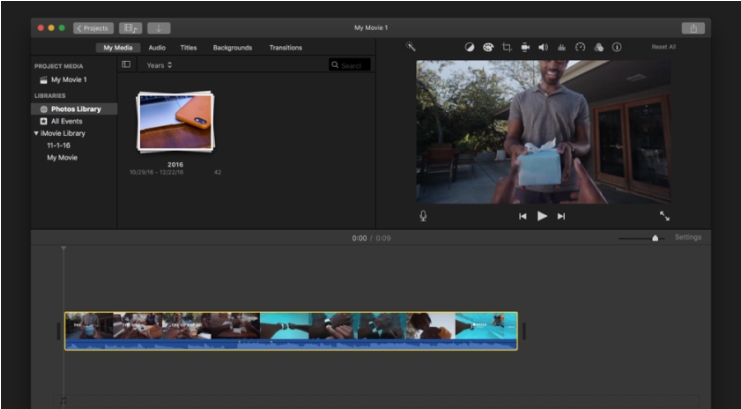
Veja os passos para fazer a remoção do áudio do vídeo do Mac usando o iMovie:
Passo 1: Abra o aplicativo iMovie em seu sistema Mac. Escolha a opção Projetos e clique em Criar Novo.
Passo 2: Agora, arraste o vídeo do qual você pretende remover o áudio para a linha do tempo do programa.
Passo 3: Após selecionar o vídeo, clique com o botão direito do mouse e opte por Desanexar Áudio.
Passo 4: Mais uma vez, clique com o botão direito do mouse no áudio e, em seguida, selecione Excluir.
O próximo passo é exportar o vídeo sem áudio para a pasta de destino que você preferir.
Parte 3. [Recomendado] Silencie vídeos de forma online e gratuita
Quando se trata de eliminar o som de um vídeo no Mac sem a necessidade de softwares extras, as ferramentas online são a escolha mais conveniente, e uma das opções recomendadas é o Online UniConverter. Antes chamado de Media.io, o programa opera diretamente na janela do navegador do seu sistema, possibilitando a remoção do áudio de vídeos armazenados localmente e até mesmo de links de vídeos do YouTube. Sem anúncios ou marcas d'água, essa ferramenta está disponível gratuitamente e é funcional no sistema Windows também. Você pode baixar os arquivos processados diretamente da interface do programa.
Teste Grátis | Faça a remoção do som do vídeo no Mac usando o UniConverter Online
Passo 1: Carregue seu vídeo clicando no ícone de + ou basta colar a URL.
Passo 2: O UniConverter Online iniciará automaticamente a remoção das faixas de áudio.
Passo 3: Após a conclusão, você pode baixar os vídeos ou optar por salvá-los no Dropbox.
Sendo assim, caso queira fazer a remoção do áudio de um vídeo no Mac, é possível adotar qualquer um dos métodos mencionados acima. Se você já tiver o iMovie ou o QuickTime instalados, essas ferramentas estão à sua disposição. O UniConverter Online é particularmente eficaz quando você deseja um processo direto e veloz sem a necessidade de utilizar software adicional.



